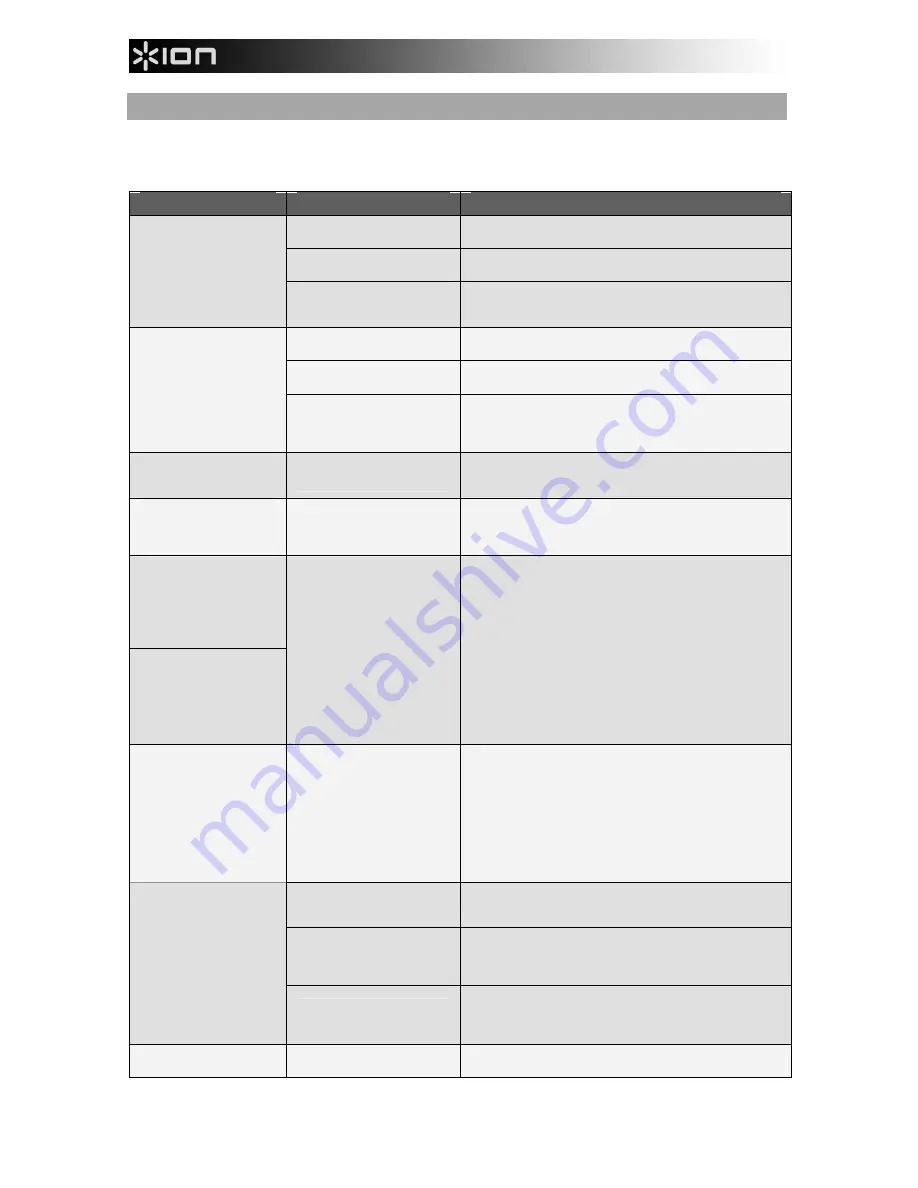
32
DÉPANNAGE
Veuillez consulter les scénarios suivants si vous avez des problèmes lors de l’enregistrement
de vos vinyles.
PROBLÈME
CAUSE
SOLUTION
L’aiguille n’est pas déposée sur
le vinyle.
Déposez l’aiguille sur le vinyle.
La table tournante n’est pas
branchée.
Assurez-vous que le tourne-disque est branché à prise
d’alimentation et qu’il est sous tension.
Je n’entends pas de signal
audio lors de
l’enregistrement.
Les sorties RCA ne sont pas
branchées à un système de
sonorisation.
Assurez-vous que les sorties RCA du tourne-disque sont
branchées à un système de sonorisation et que ce dernier est
sous tension.
La cartouche n’est pas fixée
correctement.
La cartouche doit être fixée correctement au bras de lecture.
Le vinyle est peut-être sale ou
égratigné.
Essayez de retirer toute poussière ou marque de doigts en
l’essuyant avant de le remettre sur la table tournante.
Le son est de mauvaise
qualité.
La pile de l’iPod se recharge
durant l’enregistrement.
Afin d’assurer une qualité audio optimale, la fonction de
rechargement de la pile doit être désactivée. Si vous aviez activé
la fonction de rechargement de la pile, veuillez la désactiver en
appuyant simultanément sur les touches
|<<
et
>>|
.
Lors de l’enregistrement du
vinyle sur mon ordinateur,
l'audio est fort et déformé.
Le niveau de gain de la table
tournante est trop élevé.
Diminuez le niveau de gain à l’aide du bouton de gain.
Lors de l’enregistrement du
vinyle sur mon ordinateur,
l'audio est à peine
perceptible.
Le niveau de gain de la table
tournante est trop faible.
Augmentez le niveau de gain à l’aide du bouton de gain.
Je n'entends pas mes
enregistrements lorsque je
les fais jouer sur mon
ordinateur.
Lorsque le tourne-disque est
branché, je n'entends son
provenant de mon
ordinateur.
La sortie audio n’est de
l'ordinateur n'est pas réglé
correctement.
Assurez-vous que les options de lecture audio de votre ordinateur
sont configurées selon une des façons suivantes :
Dans Windows, allez à Démarrer
X
Panneau de
configuration
X
Sons et périphériques audio ( Windows XP)
ou Démarrer
X
Panneau de configuration
X
Sons (Windows
Vista) et assurez-vous que la carte de son de votre
ordinateur est sélectionnée comme appareil de lecture par
défaut sous l’onglet Audio.
Notez que vous pouvez également écouter de la musique
depuis votre ordinateur par le biais des sorties RCA du
tourne-disque. Sélectionnez simplement «
USB Audio
Codec » comme appareil de lecture audio et l’audio depuis
votre ordinateur sera acheminé aux sorties RCA du tourne-
disque.
Lorsque je fais
l’enregistrement sur mon
ordinateur avec Windows
Vista, mes enregistrements
sont en mono plutôt qu’en
stéréo.
Les paramètres d'entrée pour
l'enregistrement ne sont pas
réglés à « stéréo ».
Dans Vista, il se peut que vous deviez régler manuellement
l'entrée d'enregistrement à « stéréo ».
Allez à
Démarrer
X
Panneau de configuration
X
Son
(mode
de visualisation classique). Cliquez ensuite sur l'onglet
Enregistrement
et mettez l'entrée
Microphone
en surbrillance
(USB Audio Codec). Cliquez sur
Propriétés
pour voir les
paramètres d'entrée. Cliquez ensuite sur l'onglet
Avancé
et
sélectionnez « 2 canaux, 16 bits, 44100 Hz (qualité CD) » dans le
menu déroulant
Format par défaut
. Puis, cliquez sur
Appliquez
pour confirmer les réglages.
L’iPod est mal branché.
Assurez-vous que l'iPod est bien ajusté sur le connecteur du
socle. Il se peut que vous deviez utiliser l’adaptateur universel
pour socle fourni avec votre iPod.
L’iPod est synchronisé à
l’ordinateur.
Vous ne pourrez enregistrer sur votre iPod lorsqu’il est
synchronisé à l’ordinateur via une connexion USB. Éjectez l’iPod
de votre ordinateur, retirez-le du socle, puis remettez-le de
nouveau sur le socle.
Je ne parviens pas à
enregistrer sur mon iPod.
L’iPod n’est pas en Record
Mode (Voice Memo).
Assurez-vous que l’iPod est en Record Mode. Appuyez sur la
touche
Rec Menu
du tourne-disque afin d’activer le Record
Mode. Appuyez ensuite sur la touche
Select
du tourne-disque
pour lancer l’enregistrement.
La musique joue à une
vitesse étrange.
La vitesse sélectionnée sur le
tourne-disque est incorrecte.
Assurez-vous de faire jouer les disques à la vitesse appropriée.
Sélectionnez la vitesse appropriée, soit
33RPM
ou
45RPM
.
AVANT DE RETOURNER CE PRODUIT, veuillez contacter Ion Audio ou votre détaillant pour du soutien technique.
Toutes les coordonnées se trouvent dans le livret des consignes de sécurité inclus avec de produit.
















































